Rimozione dello sfondo senza sforzo per ogni video
Rimuovi, sostituisci o personalizza lo sfondo del tuo video per creare annunci sorprendenti, presentazioni di prodotti, contenuti social e molto altro, tutto su misura per le tue esigenze creative.
Rimozione dello sfondo tramite IA con un solo clic
Ottieni modifiche video di qualità da studio con il Rimuovi Sfondo Video AI di Filmora.
Rimuovi o sostituisci istantaneamente gli sfondi, applica effetti di sfocatura e migliora i tuoi filmati senza sforzo
Ritagli perfetti per persone e ritratti
Rimuovi gli sfondi dei video con persone con una precisione incredibile. Ritaglio Ritratto AI di Filmora preserva ogni dettaglio, dai capelli fluenti alle texture dei vestiti più intricate. Ideale per vlog, interviste e contenuti social.
- Rilevamento preciso dei bordi
L’IA avanzata cattura alla perfezione dettagli fini come ciocche di capelli e trame dei tessuti. - Effetti bordo personalizzabili
Applica bordi professionali o crea contorni unici in pochi secondi. - Anteprima in tempo reale
Guarda le tue modifiche prendere vita in tempo reale, senza attese né dubbi.
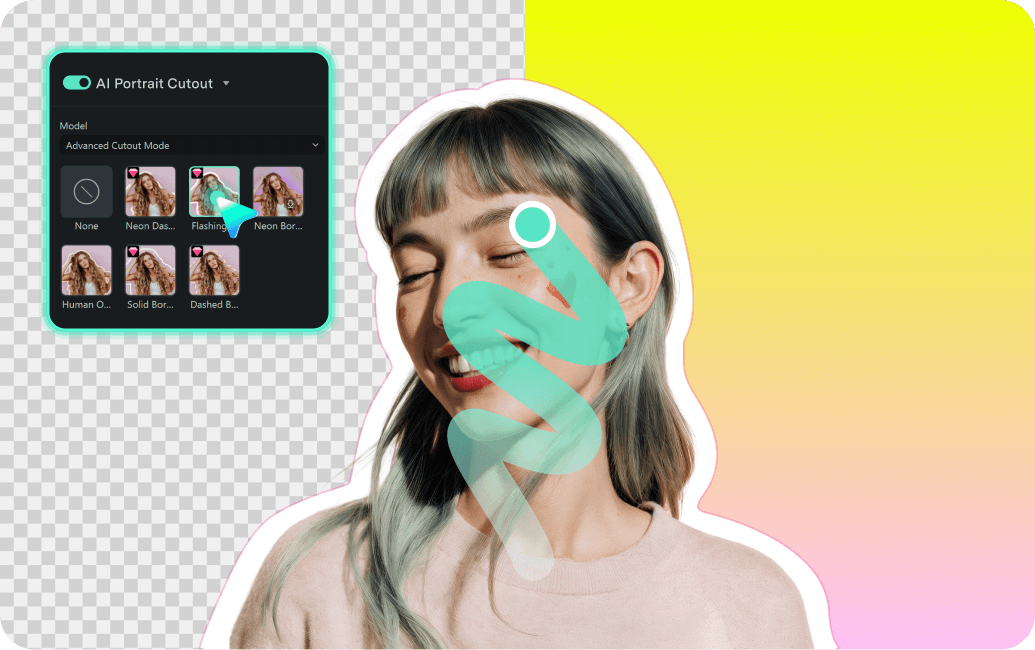
Strumenti di precisione per prodotti e oggetti
L’intelligente e preciso Ritaglio Intelligente AI di Filmora semplifica l’editing complesso degli oggetti. Rileva, rimuovi e perfeziona lo sfondo automaticamente, perfetto per presentare prodotti o creare storie visive pulite in pochi secondi.
- Controlli pennello intelligenti
Basta “dipingere” le aree indesiderate, l’IA gestisce automaticamente il rilevamento dei bordi. - Precisione fotogramma per fotogramma
Perfeziona i singoli fotogrammi per risultati impeccabili dall’inizio alla fine. - Strumenti di perfezionamento bordi
Regola la sfumatura, l’opacità e la morbidezza per una fusione naturale e senza soluzione di continuità.
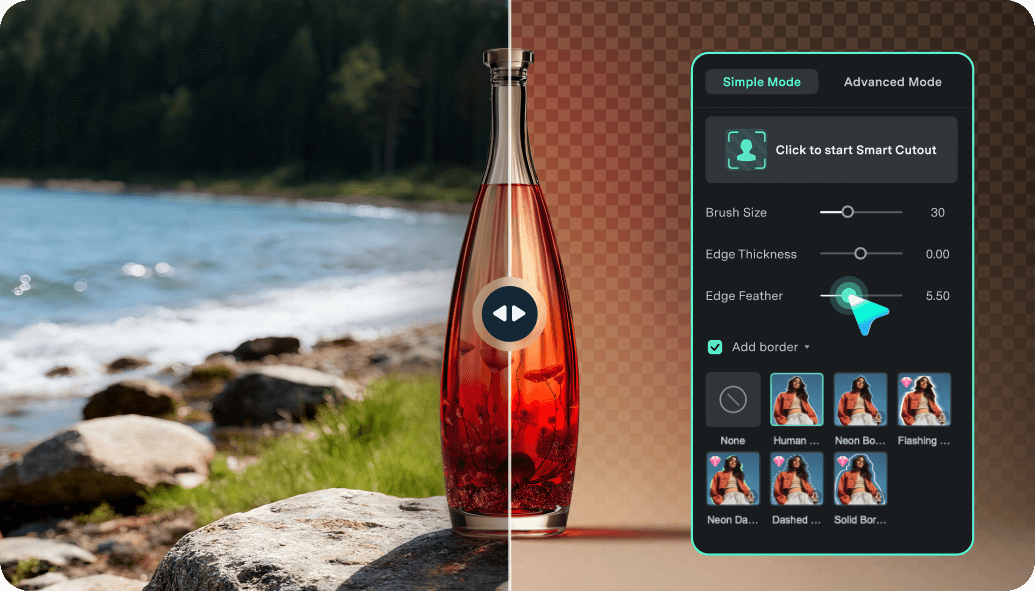
Rimuovi lo sfondo da video, immagini e GIF
Il nostro strumento gratuito per la rimozione dello sfondo video funziona perfettamente su tutti i formati multimediali. Che tu stia modificando video, immagini statiche o GIF animate, Filmora gestisce tutto.
- Formati Video
MP4, MOV, AVI, MKV e oltre 50 formati video supportati. - Formati Immagini
JPG, PNG, WEBP e tutti i principali formati immagine. - GIF Animate
Crea GIF trasparenti con rimozione dello sfondo fotogramma per fotogramma.
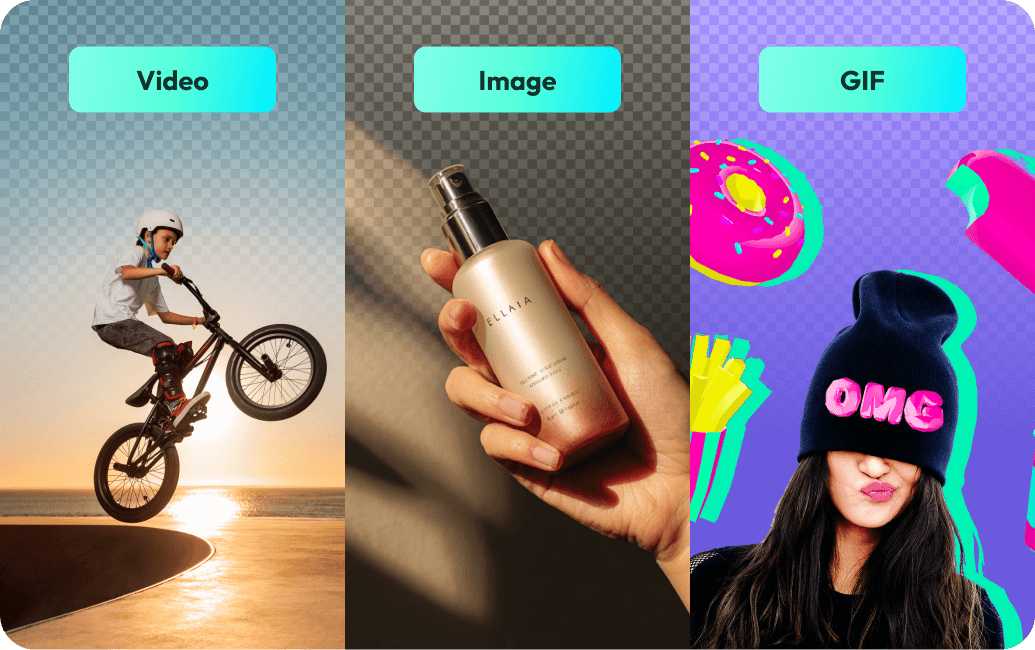
Rimuovi gratuitamente lo sfondo di video interi
A differenza di alcuni strumenti online per la rimozione dello sfondo che permettono l’elaborazione solo di una parte della clip, Filmora consente di rimuovere lo sfondo di un video completo senza limiti di lunghezza. Puoi anche modificare il video alla perfezione ed esportarlo come video o GIF.
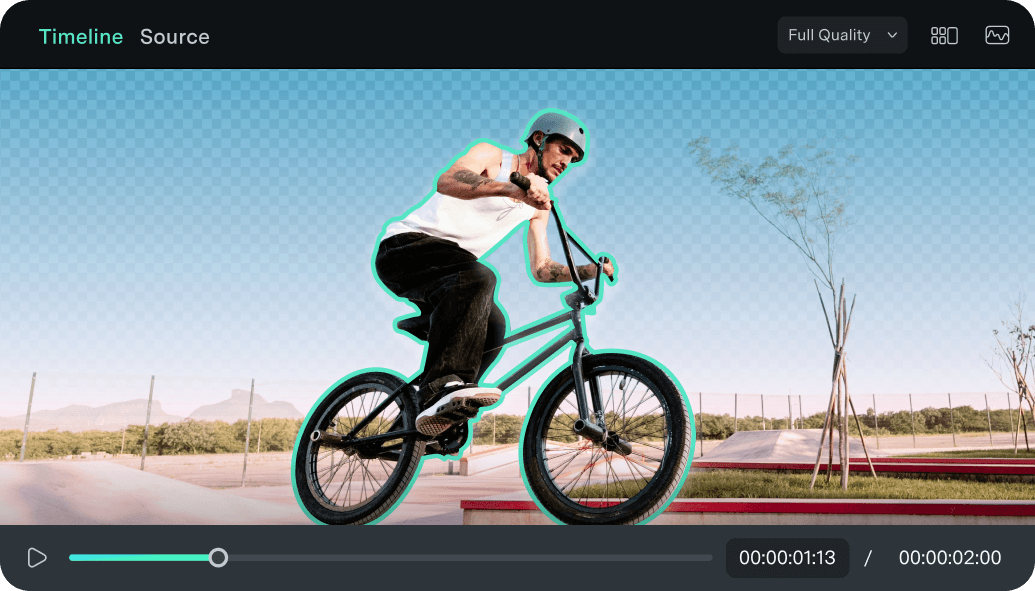
Ottimizza il tuo
processo di editing video
Aggiungi sottotitoli, applica filtri cinematografici o regola la velocità di riproduzione per ottenere lo stile ideale. Dai vita alla tua storia con musica generata da IA che si adatta perfettamente a ogni atmosfera e scena. Hai fretta? Lascia che Testo in video con IA
or Sincronizzazione automatica ritmo ti aiuti a modificare più velocemente. Quando il tuo capolavoro è pronto, esportalo e condividilo facilmente su qualsiasi piattaforma.
Integrato
Nessun plugin richiesto
Nessun download esterno, nessun plugin, nessun problema di compatibilità: solo strumenti integrati che funzionano insieme in uno spazio di lavoro intuitivo. Dagli effetti basati sull’IA ai controlli avanzati di editing, tutto ciò di cui hai bisogno è a portata di mano.
Curva di apprendimento
bassa
Strumenti intuitivi, ritagli assistiti da IA e perfezionamento fotogramma per fotogramma permettono a creativi di qualsiasi livello di realizzare animazioni professionali e scene composite in pochi minuti.
Come rimuovere lo sfondo video in filmora
Rimuovere o cambiare lo sfondo del video in filmora con pochi clic. Utilizzare il taglio ai ritratto o il taglio ai intelligente per ottenere visuali puliti e di qualità studio in pochi minuti.
Domande frequenti sulla rimozione dello sfondo dai video
L'AI per la rimozione dello sfondo nei video è davvero gratuita?
Sì, Filmora offre una versione gratuita che include la funzione di rimozione dello sfondo tramite intelligenza artificiale. Puoi rimuovere lo sfondo dai video senza alcun costo iniziale. La versione gratuita consente di provare tutte le funzionalità, con un watermark sulle esportazioni. Per esportazioni illimitate senza watermark, valuta l’upgrade alla versione completa.
Come posso rimuovere lo sfondo nei video di Filmora con persone?
Per rimuovere lo sfondo di un video con presenza di persone, usa lo strumento AI Portrait Cutout. Importa semplicemente il tuo video, seleziona la funzione AI Portrait Cutout dal pannello Effetti e applicala alla tua clip. L’IA rileva e rimuove automaticamente lo sfondo attorno alle persone con un rilevamento dei bordi preciso, mantenendo perfettamente dettagli di capelli e abbigliamento.
Posso rimuovere lo sfondo nei video di prodotti e oggetti?
Assolutamente! Per prodotti, animali od oggetti, consigliamo di usare AI Smart Cutout. Questo strumento ti offre controlli intelligenti per pennellare le aree che vuoi rimuovere. Puoi regolare fotogramma per fotogramma, rifinire i bordi, controllare la sfumatura e regolare la trasparenza per risultati perfetti.
Quali formati di video sono supportati dall’AI per la rimozione dello sfondo?
La rimozione dello sfondo con l’IA di Filmora supporta oltre 50 formati, inclusi MP4, MOV, AVI, MKV, WEBM e altri. Funziona anche con immagini (JPG, PNG, WEBP) e GIF animate, rendendolo una soluzione versatile per tutte le tue esigenze di contenuto.
Posso rimuovere gratuitamente lo sfondo di un intero video online senza scaricare software?
Filmora è un’applicazione desktop che deve essere scaricata per garantire le migliori prestazioni e qualità. Tuttavia, il download è gratuito e veloce. La versione desktop offre una potenza di elaborazione superiore per la rimozione dello sfondo tramite IA, soprattutto per video lunghi e contenuti ad alta risoluzione.
Quanto è precisa l’IA nella rimozione dello sfondo dai video?
L’IA di Filmora utilizza algoritmi avanzati di machine learning addestrati su milioni di immagini. Ottiene una precisione a livello professionale grazie al rilevamento preciso dei bordi, anche per elementi complessi come capelli, pelliccia e oggetti trasparenti. Hai anche a disposizione un controllo manuale completo per perfezionare le aree se necessario.
Posso sostituire lo sfondo dopo averlo rimosso?
Sì! Dopo aver rimosso lo sfondo dal video, puoi facilmente sostituirlo con colori pieni, sfumature, immagini o anche altri video. Filmora include una libreria di sfondi preimpostati oppure puoi importare i tuoi sfondi personalizzati per avere il massimo controllo creativo.
Il programma per rimuovere lo sfondo dal video funziona in tempo reale?
L’IA elabora gli sfondi dei video molto rapidamente, in genere in pochi secondi o minuti a seconda della lunghezza e della risoluzione. Durante l’elaborazione, hai un’anteprima in tempo reale così puoi regolare le impostazioni e vedere i risultati all’istante prima dell’esportazione finale.
Cosa dicono i creatori della rimozione dello sfondo dai video
Un editor video per tutti i creatori.

 4.7
(15746 recensioni)
4.7
(15746 recensioni)
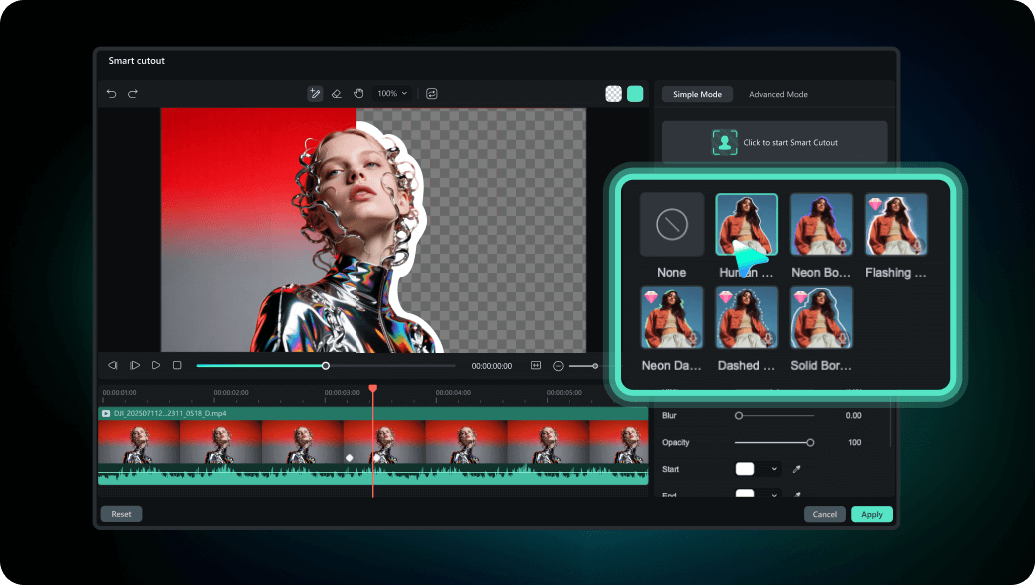













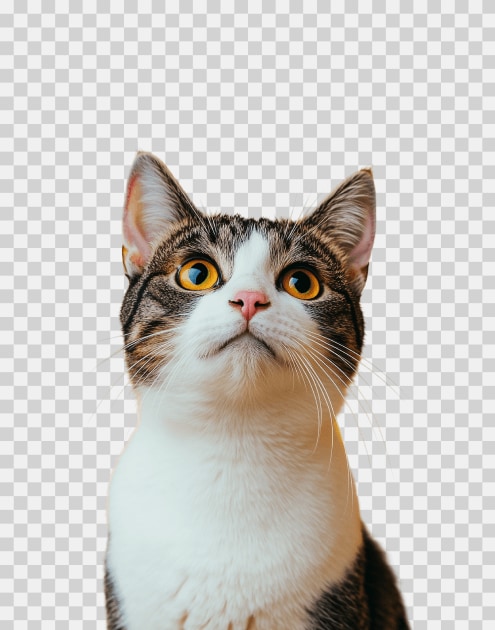



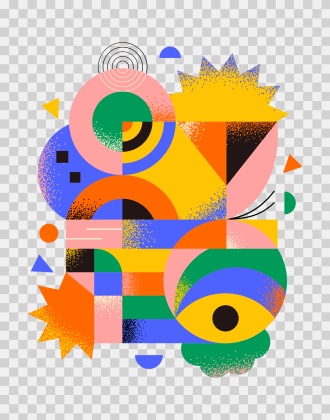
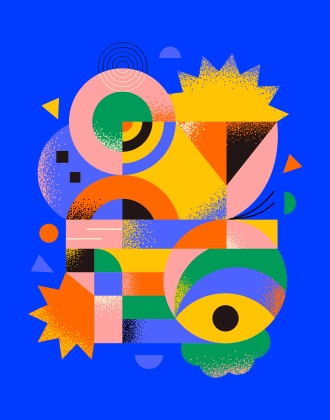




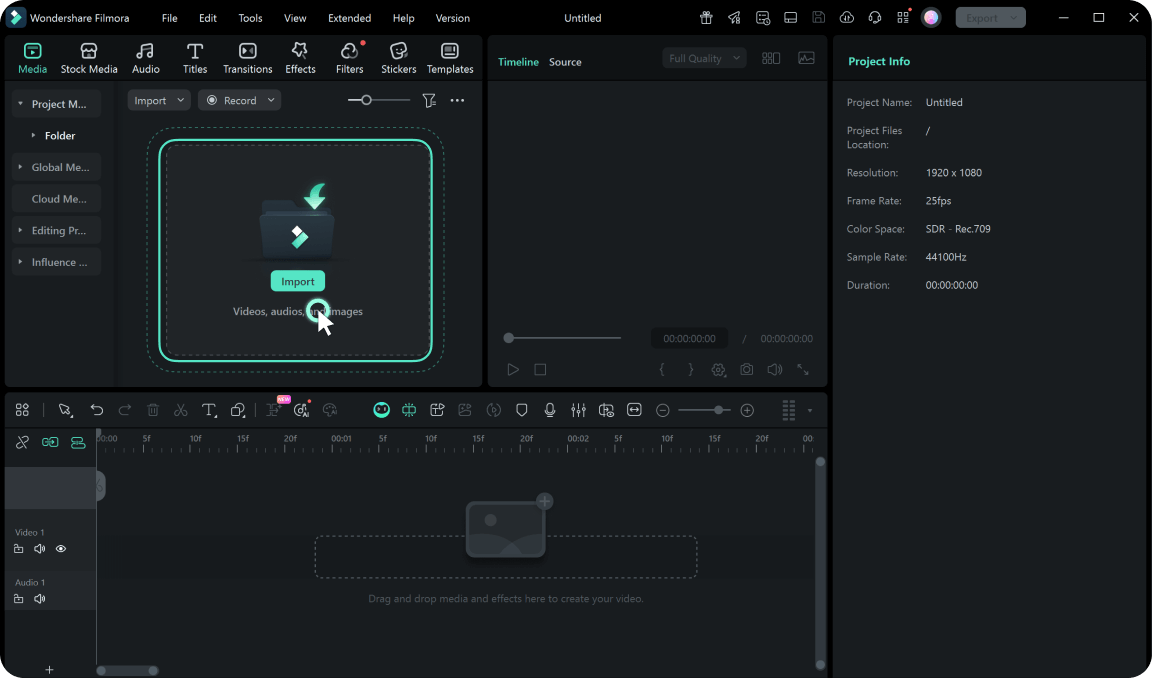
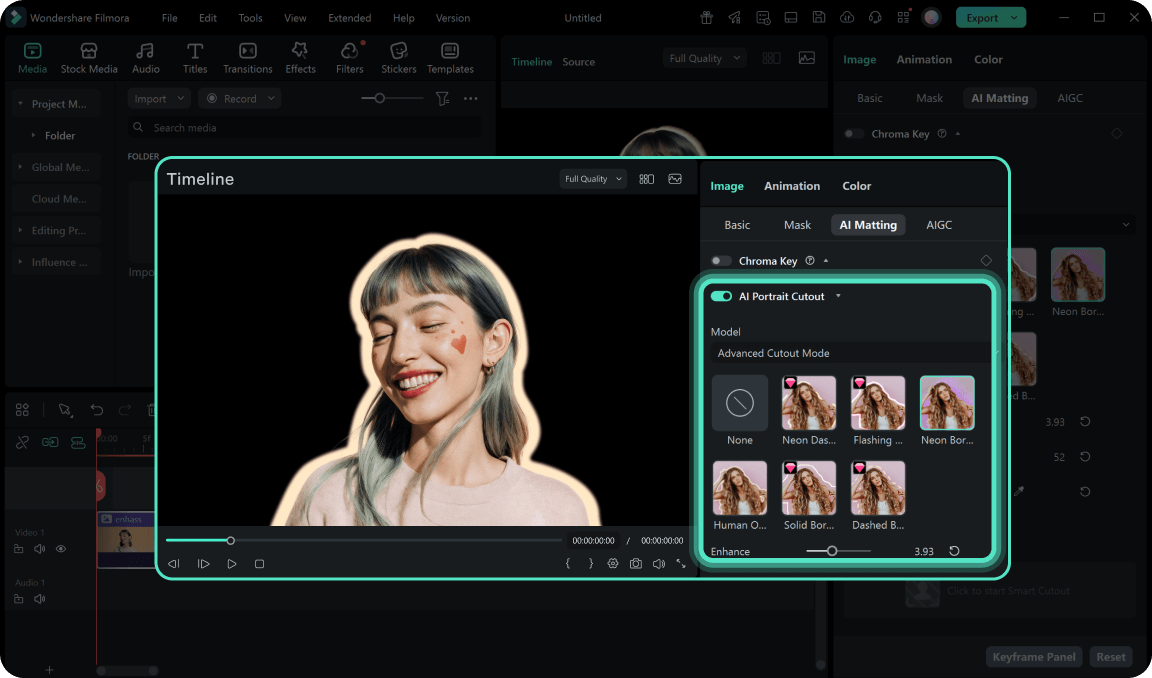
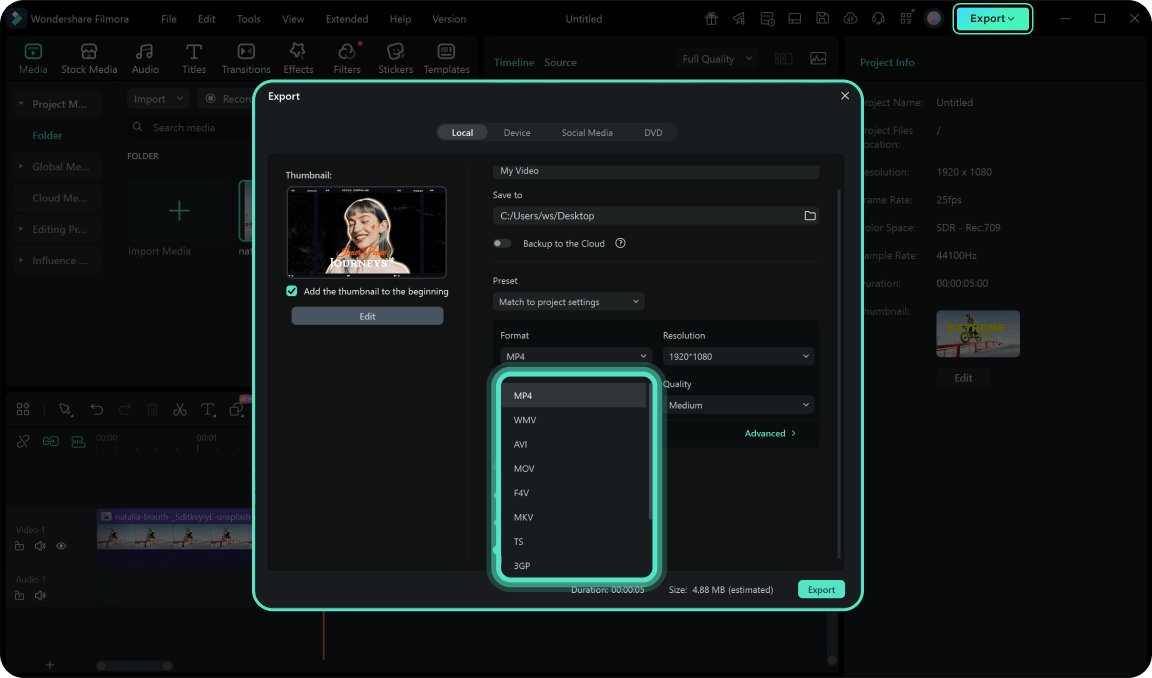
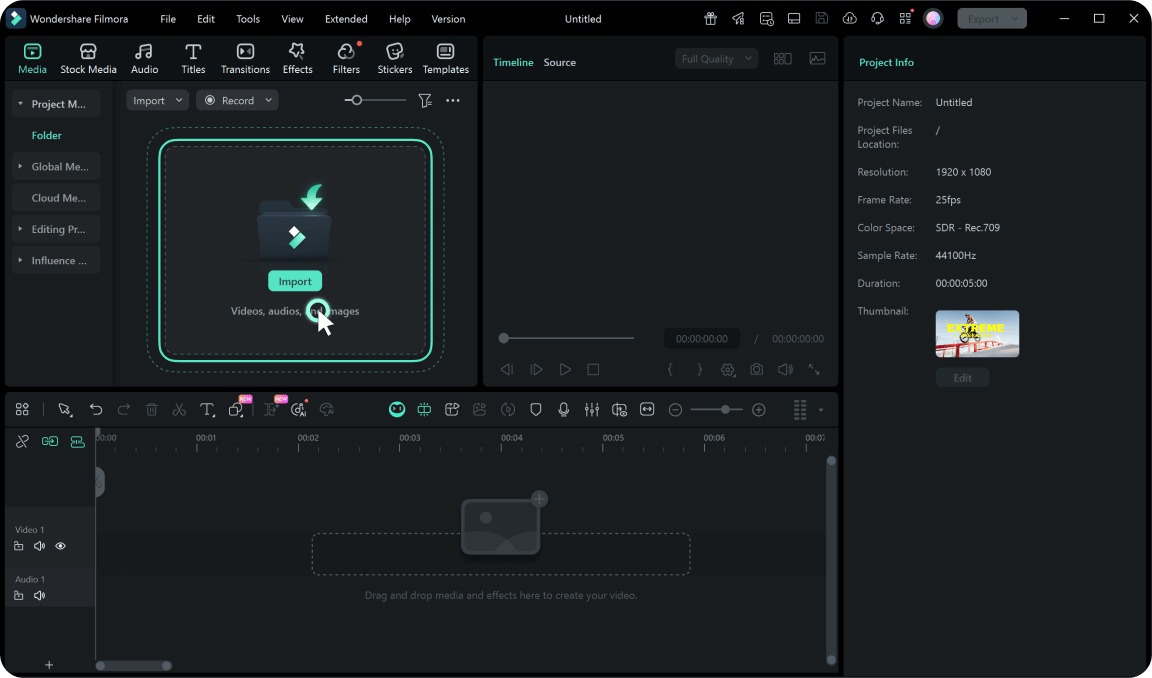
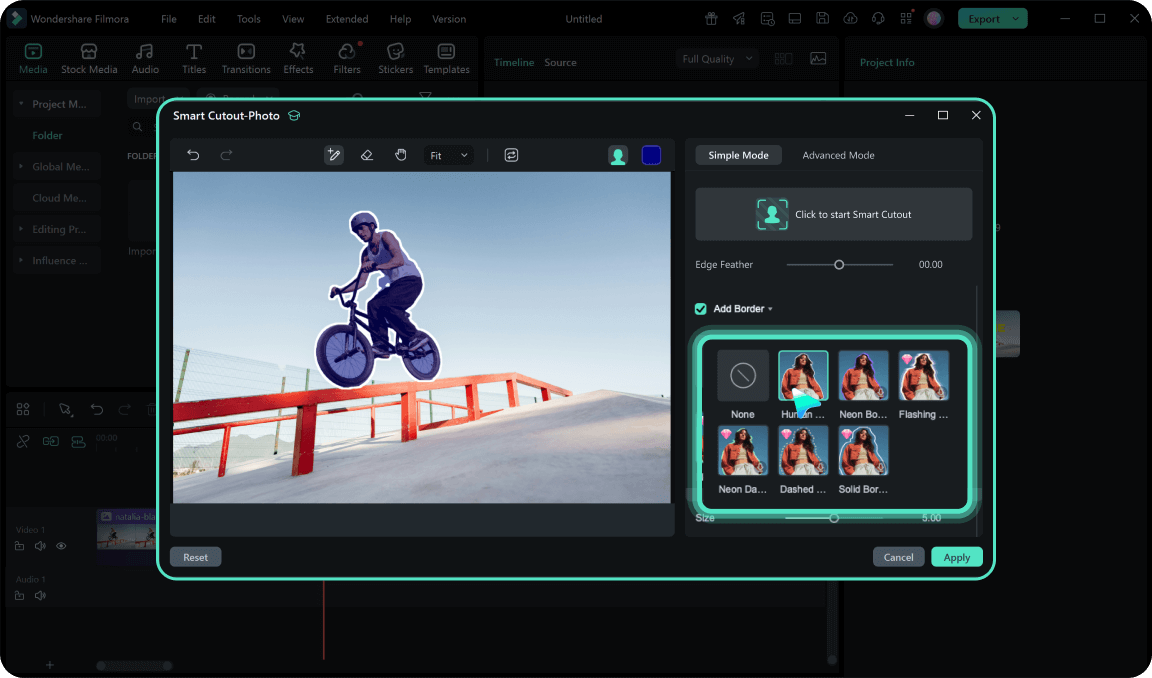
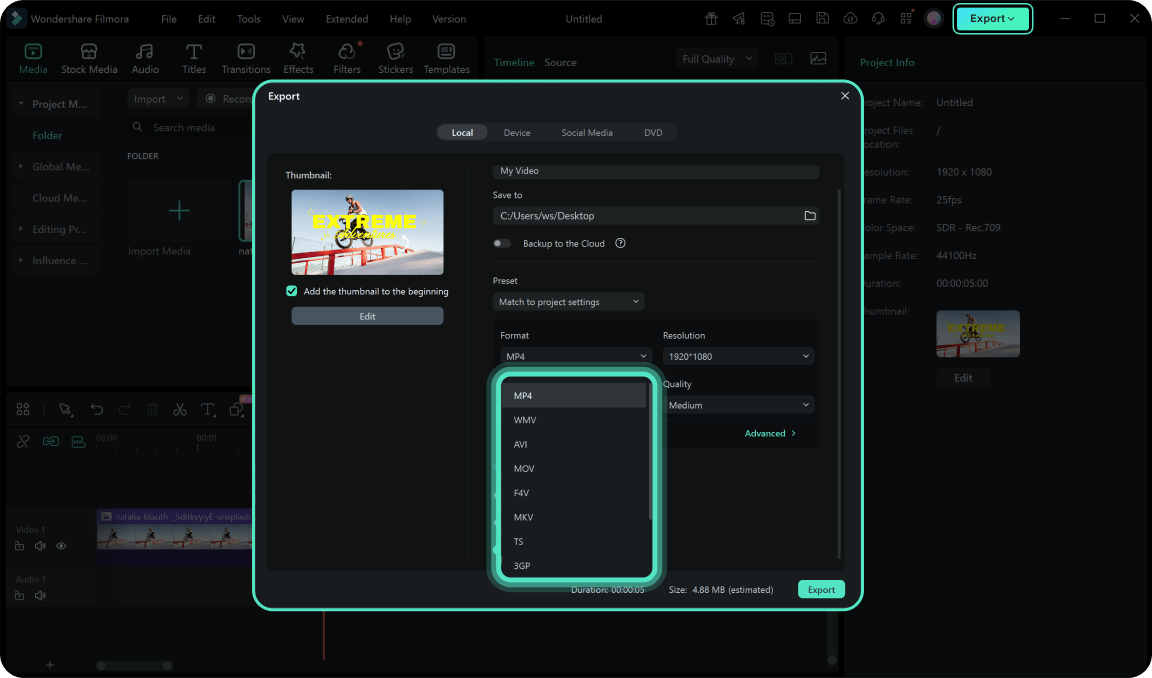
Harper Taylor
Tom Smith
Sophia Thompson
Jack Kim